Mit iOS 5 hat Apple iCloud eingeführt. Mit iCloud können Benutzer ihre iOS-Geräte einfach synchron halten, indem sie Dokumentsynchronisierung und automatische Downloads anbieten. Wenn Sie Automatische Downloads aktivieren, wird alles, was Sie in iTunes herunterladen, automatisch mit all Ihren iOS-Geräten synchronisiert. Dazu gehören Apps, Musik und iBooks.
In diesem Tutorial zeigen wir Ihnen, wie Sie automatische Downloads auf Ihrem iOS 5-Gerät aktivieren. Dieses Tutorial erfordert, dass auf Ihrem iOS-Gerät iOS 5 ausgeführt wird. Dieses Tutorial erfordert keine zusätzliche Software.
Inhalt
-
Automatische Downloads aktivieren
- Zusammenhängende Posts:
Automatische Downloads aktivieren
Starte den Einstellungen App auf Ihrem iOS-Gerät. Wenn die App vollständig gestartet ist, schauen Sie zur linken Seite des Bildschirms Ihres iPads. Sie sehen eine Bildlaufleiste. Scrollen Sie nach unten, bis Sie das. sehen Geschäft Option und tippen Sie darauf.
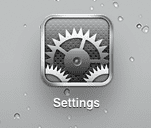
Schauen Sie in die Mitte Ihres Bildschirms. Sie sehen eine Kopfzeile mit der Bezeichnung
„Automatische Downloads“. Unter dieser Überschrift sehen Sie drei Optionen: Musik, Apps und iBook (wenn Sie iBooks installiert haben). Sie können jetzt automatische Downloads für Apps, Musik oder iBooks aktivieren.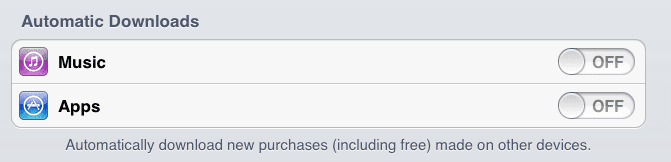
Sie können auch die Synchronisierung über eine mobile Datenverbindung zulassen. Achtung: Wenn Sie dies aktivieren, verbrauchen Sie viel Bandbreite. Diese Option wird nur für Benutzer mit einem unbegrenzten Datentarif oder einer großen Bandbreite empfohlen!

Schließlich können Sie sich auch über das Geschäft Fenster. Schauen Sie zum unteren Bildschirmrand. Sie sehen eine Schaltfläche mit der Bezeichnung Einloggen. Wenn Sie bereits bei einer Apple-ID angemeldet sind, zeigt diese Schaltfläche Ihre Apple-ID an. Tippen Sie auf diese Schaltfläche, wenn Sie sich mit Ihrer Apple-ID an- oder abmelden möchten.

Vielen Dank für das Lesen dieses Apple Toolbox-Tutorials. Schauen Sie täglich vorbei, um weitere Inhalte zu Apple zu finden, darunter Nachrichten, Artikel und Tutorials.

Sudz (SK) ist seit der frühen Einführung von A/UX bei Apple von Technik besessen und für die redaktionelle Leitung von AppleToolBox verantwortlich. Er hat seinen Sitz in Los Angeles, Kalifornien.
Sudz ist darauf spezialisiert, alles rund um macOS abzudecken und hat im Laufe der Jahre Dutzende von OS X- und macOS-Entwicklungen überprüft.
In einem früheren Leben half Sudz Fortune-100-Unternehmen bei ihren Bestrebungen zur Technologie- und Geschäftstransformation.